Đăng nhập phần mềm bằng mã số thuế và số điện thoại(hoặc email) do chương trình cung cấp qua email được phân quyền.
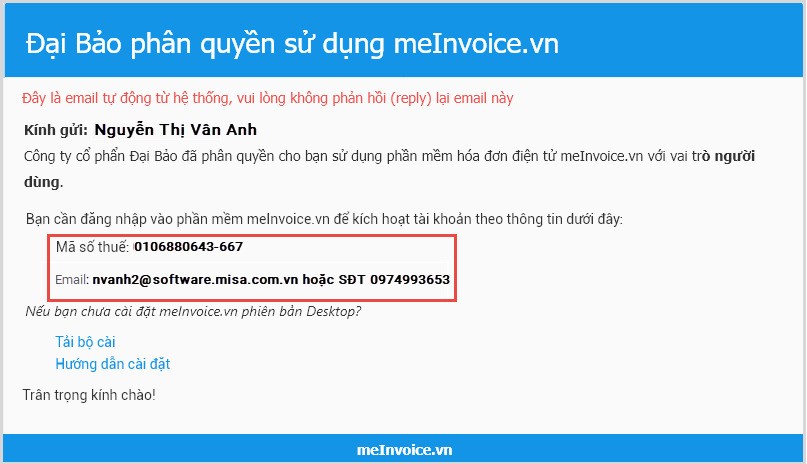
Nếu đăng nhập bằng email
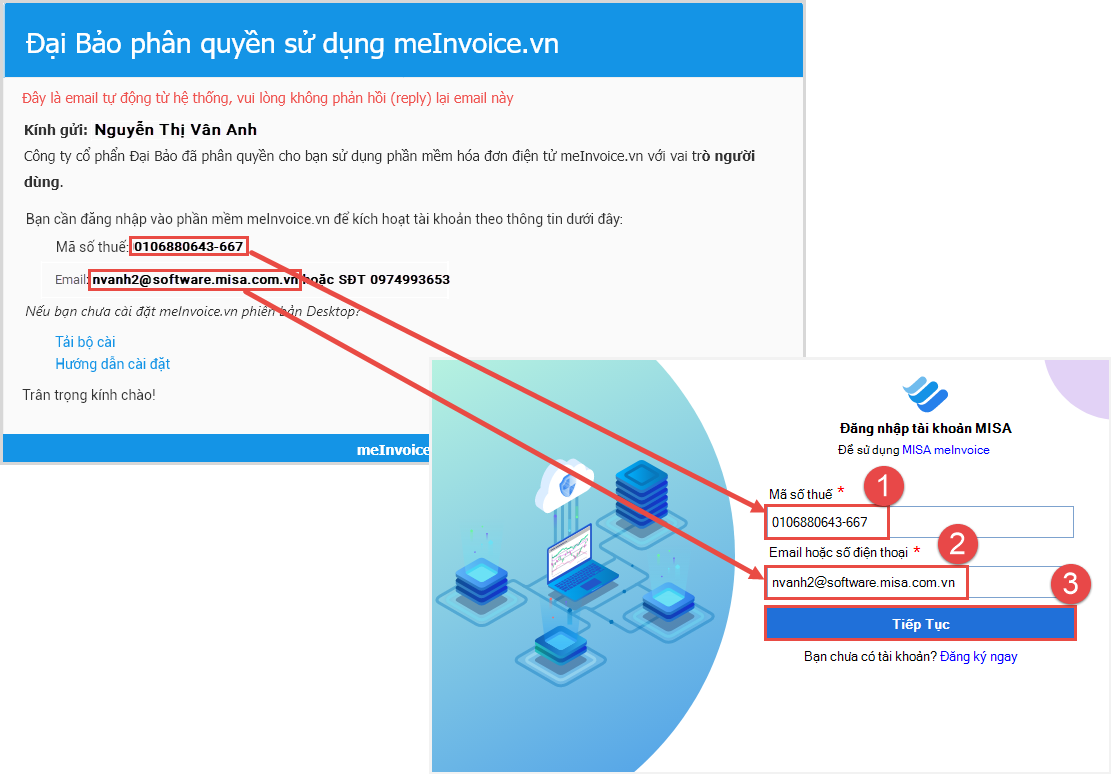
Trường hợp 1: Chương trình hiển thị giao diện như sau:
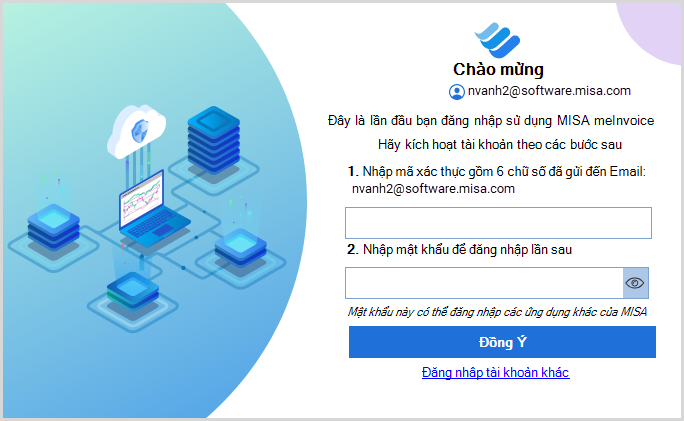
1. Nhập mã xác thực gồm 6 chữ số do MISA cung cấp qua email đăng nhập phần mềm.
2. Thiết lập mật khẩu đăng nhập phần mềm (là mật khẩu đăng nhập meInvoice những lần sau và tất cả các ứng dụng khác của MISA)
Lưu ý: Mật khẩu phải có ít nhất 8 ký tự bao gồm chữ số, chữ in hoa và chữ thường.
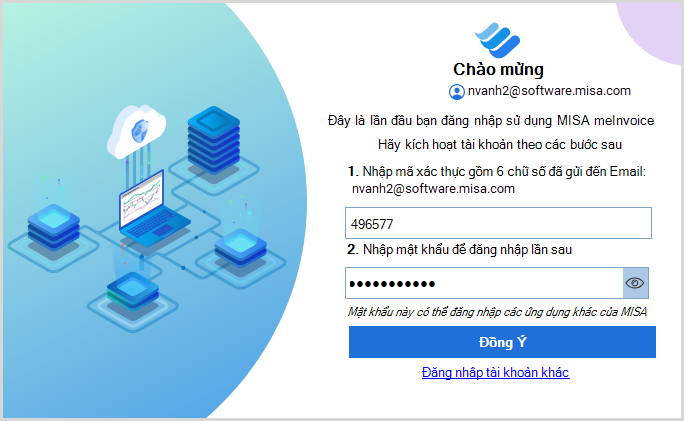
3. Nhấn Đồng ý. Chương trình hiển thị thông báo thiết lập tài khoản thành công, nhấn Bắt đầu làm việc.
Lưu ý: Email và mật khẩu vừa thiết lập là tài khoản đăng nhập meInvoice những lần sau và tất cả các ứng dụng của MISA.
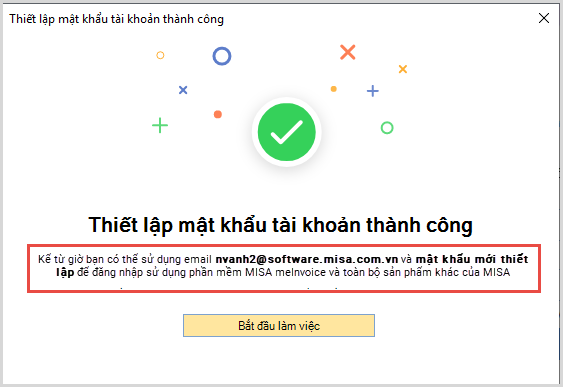
Trường hợp 2: Chương trình hiển thị giao diện như sau
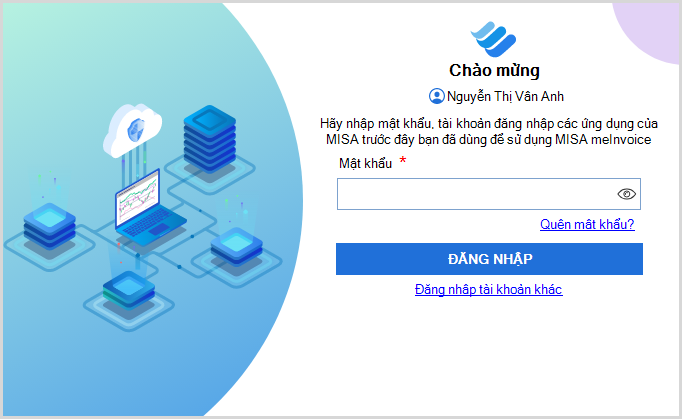
1. Nhập mật khẩu của tài khoản MISA để đăng nhập phần mềm.
2. Nhấn Đăng nhập.
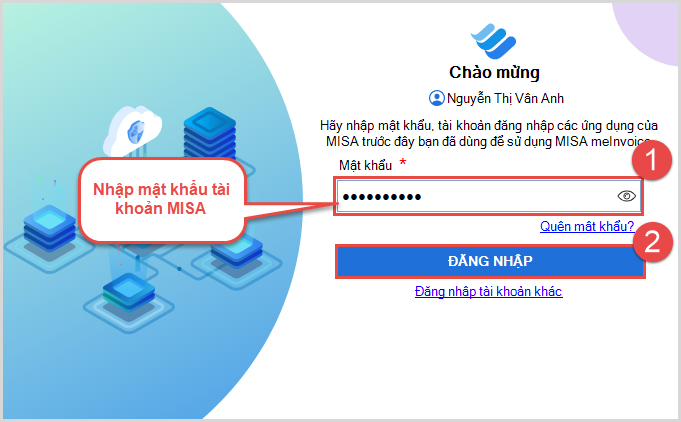
Lưu ý: Nếu quên mật khẩu đăng nhập. Xem hướng dẫn lấy lại mật khẩu tại đây.
Nếu đăng nhập bằng số điện thoại
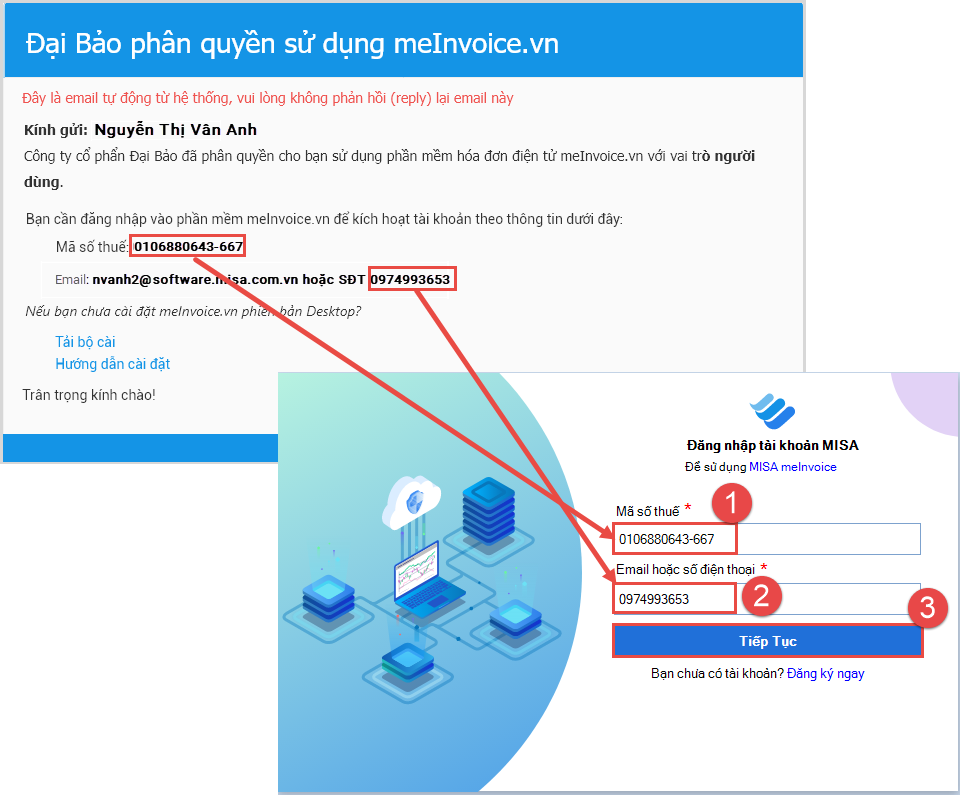
Trường hợp 1: Chương trình hiển thị giao diện như sau:
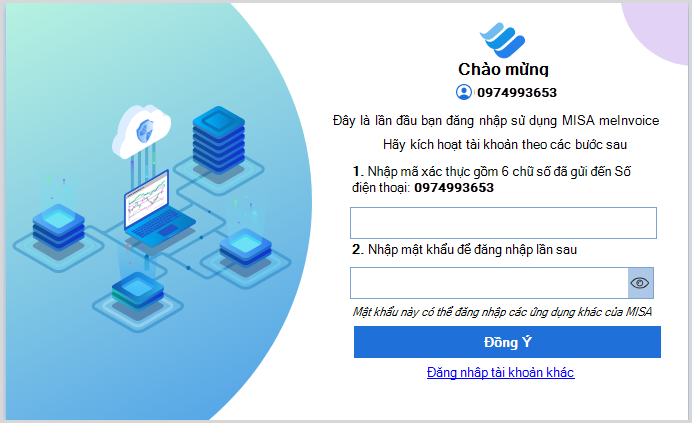
1. Nhập mã xác thực gồm 6 chữ số do MISA cung cấp qua số điện thoại đăng nhập phần mềm.
2. Thiết lập mật khẩu đăng nhập phần mềm (là mật khẩu đăng nhập meInvoice những lần sau và tất cả các ứng dụng khác của MISA)
Lưu ý: Mật khẩu phải có ít nhất 8 ký tự bao gồm chữ số, chữ in hoa và chữ thường.
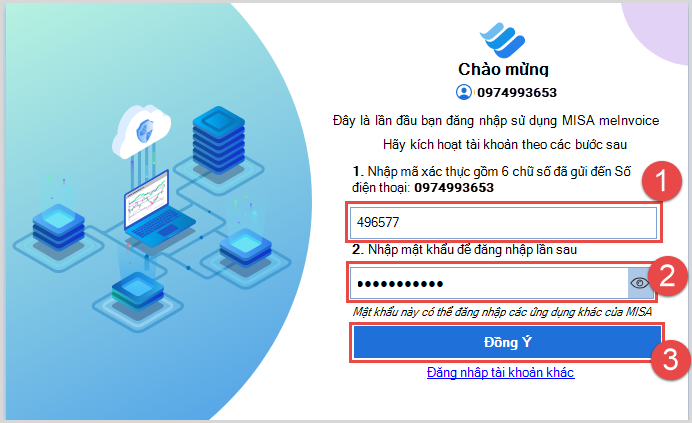
3. Nhấn Đồng ý. Chương trình hiển thị thông báo thiết lập tài khoản thành công, nhấn Bắt đầu làm việc.
Lưu ý: Số điện thoại và mật khẩu vừa thiết lập là tài khoản đăng nhập meInvoice những lần sau và tất cả các ứng dụng khác của MISA.
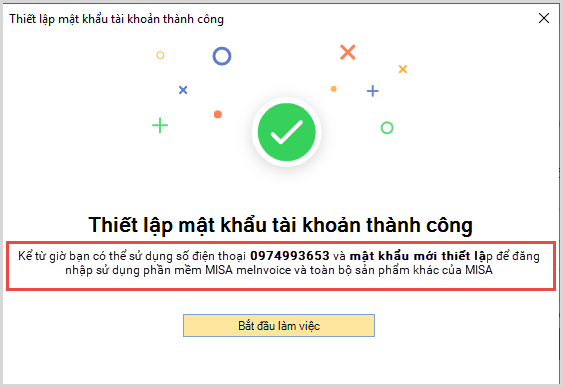
Trường hợp 2: Chương trình hiển thị giao diện như sau
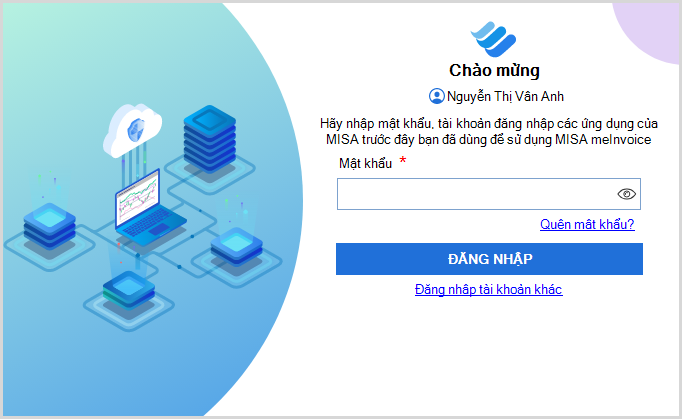
1. Nhập mật khẩu của tài khoản MISA để đăng nhập phần mềm.
2. Nhấn Đăng nhập.
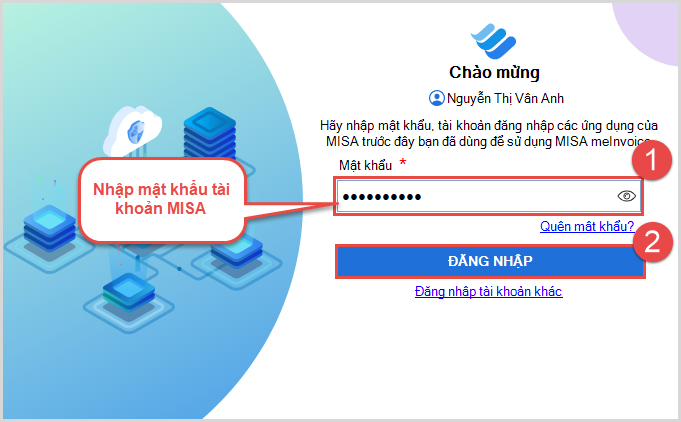
Lưu ý: Nếu quên mật khẩu đăng nhập. Xem hướng dẫn lấy lại mật khẩu tại đây.









